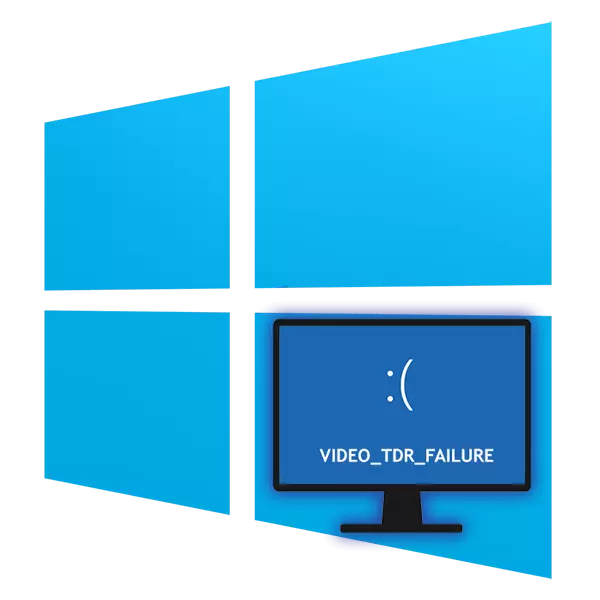
نام "video_tdr_failure" کے ساتھ ایک غلطی موت کی نیلے رنگ کی سکرین کی ظاہری شکل کا سبب بنتا ہے، کیونکہ ونڈوز 10 میں صارفین کو کمپیوٹر یا لیپ ٹاپ استعمال کرنے کے لئے ناقابل اعتماد بن جاتا ہے. جیسا کہ یہ اس کے نام سے واضح ہے، صورت حال کے مجرموں گرافک جزو ہے، جس پر مختلف عوامل پر اثر انداز ہوتا ہے. اگلا، ہم اس مسئلے کے سببوں پر غور کریں گے اور تعجب کرتے ہیں کہ اسے کس طرح ختم کرنا ہے.
ونڈوز 10 میں خرابی "video_tdr_failure"
انسٹال شدہ ویڈیو کارڈ کے برانڈ اور ماڈل پر منحصر ہے، ناکامی ماڈیول کا نام مختلف ہوگا. اکثر یہ ہے:- ATIKMPAG.SYS - AMD کے لئے؛
- nviddmkm.sys - NVIDIA کے لئے؛
- igdkmd64.sys - انٹیل کے لئے.
مناسب کوڈ کے ساتھ BSOD کے واقعے کے ذرائع اور نام دونوں سافٹ ویئر اور ہارڈ ویئر ہیں، اور پھر یہ سب کے بارے میں ہو گا، سب سے آسان اختیارات کے ساتھ شروع.
وجہ 1: غلط پروگرام کی ترتیبات
یہ اختیار ان لوگوں پر خدشہ ہے جو ایک مخصوص پروگرام میں غلطی کی خرابی ہے، مثال کے طور پر، ایک کھیل میں یا براؤزر میں. سب سے زیادہ امکان، پہلے کیس میں، یہ کھیل میں بہت زیادہ گرافکس کی ترتیبات کی وجہ سے ہے. حل واضح ہے - جبکہ مرکزی گیم مینو میں، اس کے پیرامیٹرز کو درمیانے اور تجربہ کار میں کم، سب سے زیادہ مطابقت پذیر معیار اور استحکام حاصل کریں. دیگر پروگراموں کے صارفین کو بھی توجہ دینا چاہئے جس پر اجزاء ویڈیو کارڈ کو متاثر کرسکتے ہیں. مثال کے طور پر، براؤزر میں یہ ہارڈ ویئر کی تیز رفتار کو بند کرنے کی ضرورت ہوسکتی ہے، جو پروسیسر سے GPU پر بوجھ دیتا ہے اور بعض حالات میں ناکامی کا باعث بنتا ہے.
گوگل کروم: "مینو"> "ترتیبات"> "اضافی"> بند کریں "ہارڈ ویئر کی تیز رفتار کا استعمال کریں (اگر دستیاب ہو)".

Yandex.Browser: "مینو"> "ترتیبات"> "سسٹم"> منقطع "ہارڈ ویئر کی تیز رفتار کا استعمال کریں، اگر ممکن ہو."
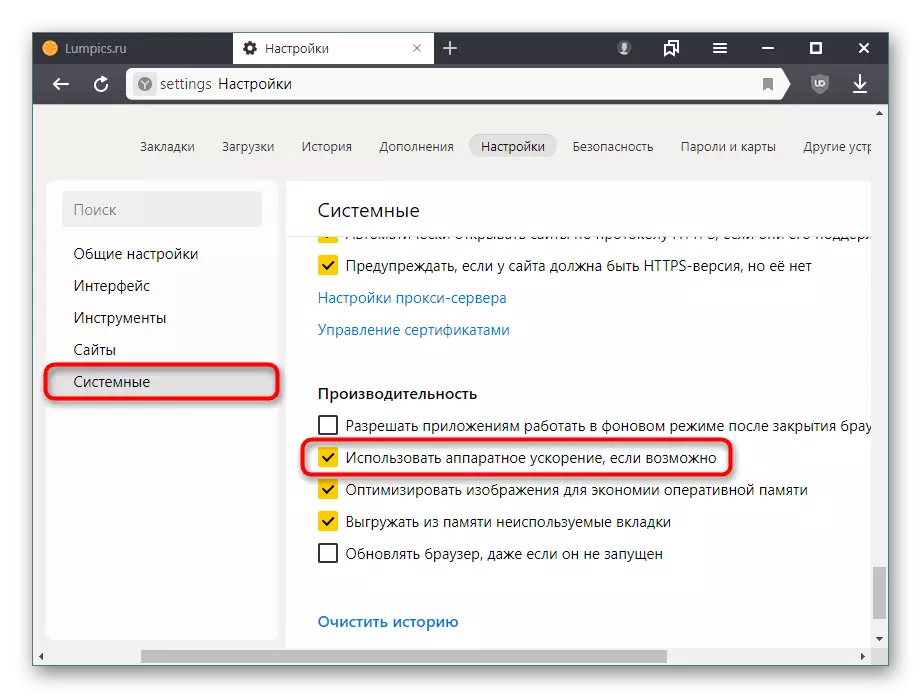
موزیلا فائر فاکس: "مینو"> "ترتیبات"> "مین"> "استعمال کی سفارش کردہ کارکردگی کی ترتیبات استعمال کریں" سے چیک باکس کو ہٹا دیں> ہارڈ ویئر کی تیز رفتار کا استعمال کرنے کے لئے "ممکنہ حد تک بند کریں.

اوپیرا: "مینو"> "ترتیبات"> "اعلی درجے کی"> بند کریں "دستیاب اگر ہارڈ ویئر کی تیز رفتار کا استعمال کریں".
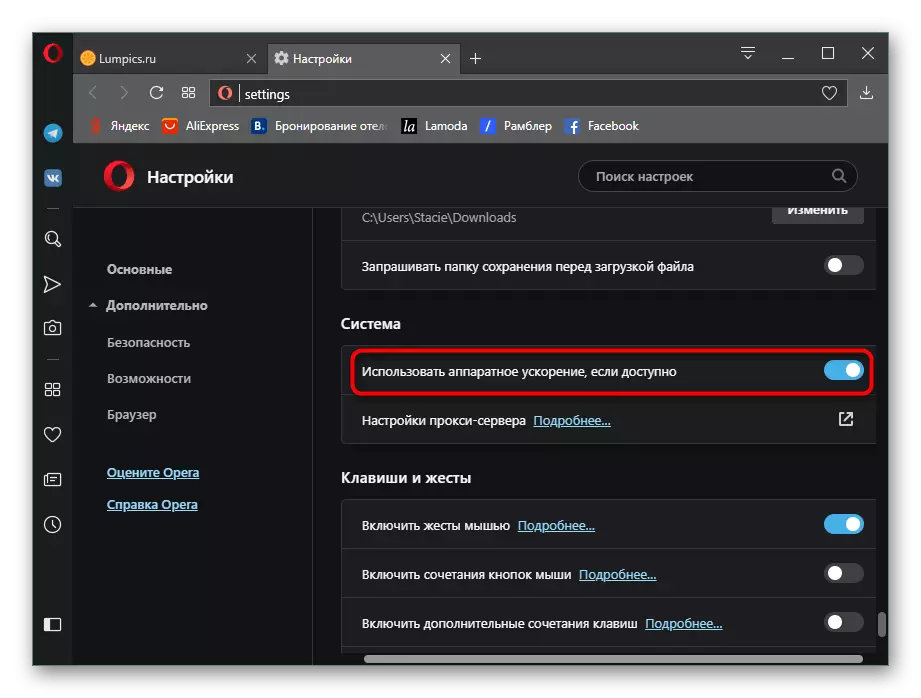
تاہم، یہاں تک کہ اگر یہ BSOD سے چھٹکارا حاصل ہو تو، اس مضمون سے دیگر سفارشات کو پڑھنے کے لئے یہ انتہائی زبردست نہیں ہوگا. آپ کو یہ بھی جاننے کی ضرورت ہے کہ مخصوص کھیل / پروگرام آپ کے گرافک کارڈ ماڈل کے ساتھ خرابی سے مطابقت رکھتا ہے، کیونکہ اس میں اس میں کوئی مسئلہ نہیں ہے، لیکن ڈویلپر کا حوالہ دیتے ہوئے. خاص طور پر اکثر یہ سافٹ ویئر کے قزاقوں کے ورژن کے لئے ہوتا ہے، جعلی لائسنس جب خراب ہو جاتا ہے.
وجہ 2: غلط ڈرائیور کا کام
اکثر، ڈرائیور اس مسئلے کے تحت مسئلہ کا سبب بنتا ہے. یہ غلط طریقے سے اپ ڈیٹ یا اس کے برعکس، ایک یا زیادہ پروگراموں کو چلانے کے لئے بہت غیر معمولی ہو سکتا ہے. اس کے علاوہ، اس میں ڈرائیوروں کے جمع کرنے والے سے ورژن کی تنصیب بھی شامل ہے. کیا جائے گا سب سے پہلے چیز نصب ڈرائیور کو واپس کرنے کے لئے ہے. ذیل میں آپ کو NVIDIA کی مثال کی طرف سے یہ کیسے کارکردگی کا مظاہرہ کرنے کے 3 طریقوں کو مل جائے گا.

مزید پڑھیں: NVIDIA ویڈیو کارڈ ڈرائیور کو کیسے رول کریں
AMD مالکان کے اوپر لنک پر آرٹیکل کے طریقہ کار کے طریقہ کار کے طور پر مندرجہ ذیل ہدایات کو استعمال کرنے کے لئے مدعو کیا جاتا ہے:
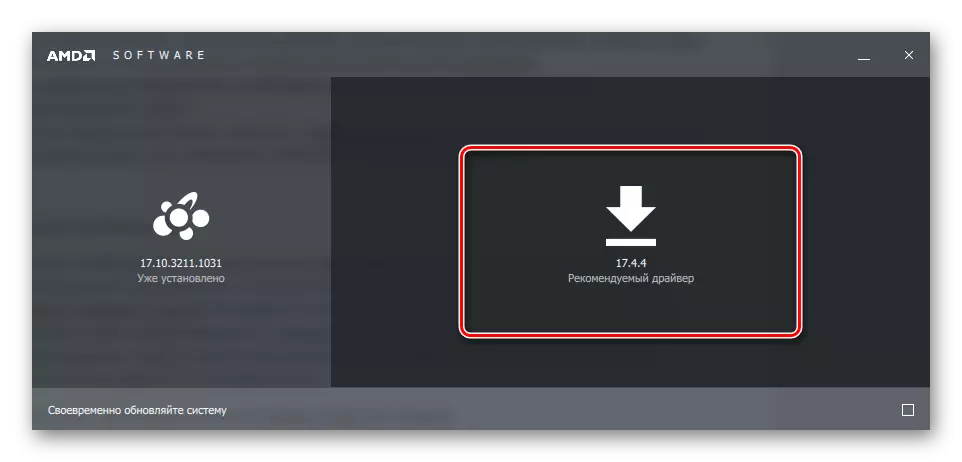
مزید پڑھیں: AMD ڈرائیور کو دوبارہ انسٹال کریں، "رول بیک" ورژن
یا NVIDIA کے بارے میں مضمون سے 1 اور 2 طریقوں کا حوالہ دیتے ہیں، وہ تمام ویڈیو کارڈ کے لئے عالمگیر ہیں.
جب یہ اختیار مدد نہیں کرتا یا آپ زیادہ انتہا پسند طریقوں سے لڑنے کے لئے چاہتے ہیں، تو ہم دوبارہ انسٹالیشن پیش کرتے ہیں: ڈرائیور کی مکمل ہٹانے، اور پھر اس کی صاف تنصیب. یہ ذیل میں لنک پر ہمارے مضمون الگ الگ وقف ہے.

مزید: ویڈیو کارڈ ڈرائیوروں کو دوبارہ انسٹال کریں
وجہ 3: ناممکن ڈرائیور کی ترتیبات / ونڈوز
مؤثر اور آسان اختیار - ایک کمپیوٹر اور ڈرائیور کی ترتیب، خاص طور پر، ایک صورت حال کے ساتھ تعصب کی طرف سے جہاں صارف کمپیوٹر پر ایک نوٹیفکیشن دیکھتا ہے. "ویڈیو ڈرائیور نے جواب دیا اور کامیابی سے بحال کیا." یہ غلطی، اس کے ذات میں، موجودہ مضمون میں سمجھا جاتا ہے اسی طرح کی طرح ہے، لیکن اگر ڈرائیور بحال کرنے کا انتظام کرسکتا ہے، تو ہمارے - نہیں، کیونکہ BSOD کا مشاہدہ کیا جاتا ہے. آپ ذیل میں درج ذیل حوالہ طریقوں میں سے ایک کی مدد کرسکتے ہیں: طریقہ 3، طریقہ 4، طریقہ 5.
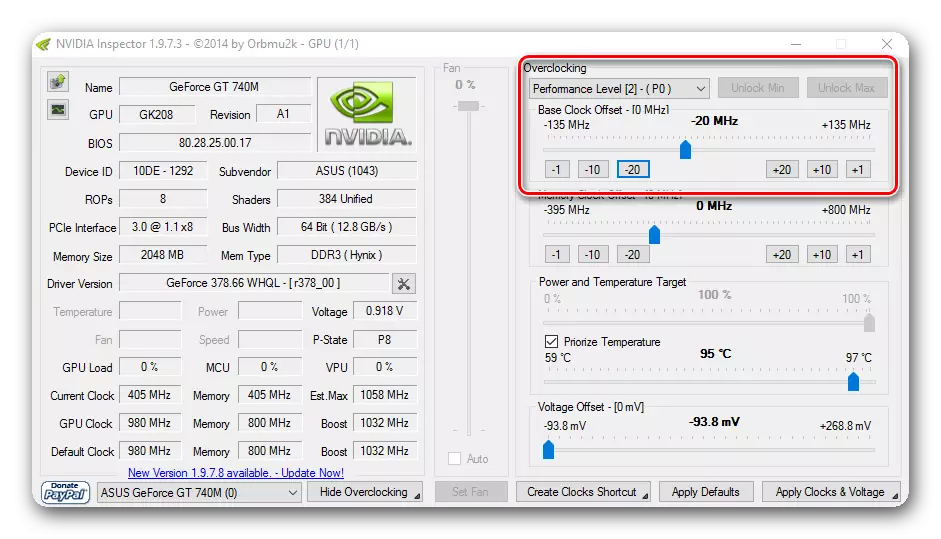
مزید پڑھیں: میں غلطی کو ٹھیک کرتا ہوں "ویڈیو ڈرائیور نے جواب دیا اور کامیابی سے بحال کیا."
کیونکہ 4: بدقسمتی
ماضی میں "کلاسیکی" وائرس رہے، اب کمپیوٹرز چھپی ہوئی معدنیات سے تیزی سے متاثر ہوتے ہیں، جو ویڈیو کارڈ وسائل کا استعمال کرتے ہوئے، بعض کاموں کو ہینڈل کرتے ہیں اور نقصان دہ کوڈ کے مصنف کے لئے ایک غیر فعال آمدنی لاتے ہیں. اکثر اس کے غیر معمولی چلانے کے عمل کو دیکھنے کے لئے، آپ "کارکردگی" ٹیب کو "ٹاسک مینیجر" درج کر سکتے ہیں اور GPU بوجھ کو دیکھ سکتے ہیں. اسے شروع کرنے کے لئے، Ctrl + Shift + Esc کلیدی مجموعہ دبائیں.
نوٹ، GPU کی حالت کا ڈسپلے تمام ویڈیو کارڈ کے لئے نہیں ہے - آلہ WDDM 2.0 اور اس سے زیادہ کی حمایت کرنا ضروری ہے.

یہاں تک کہ کم بوجھ پر بھی اس مسئلے کے تحت مسئلہ کی موجودگی کی طرف سے خارج نہیں کیا جانا چاہئے. لہذا، آپریٹنگ سسٹم کی جانچ پڑتال کرکے اپنے آپ اور آپ کے کمپیوٹر کی حفاظت کرنا بہتر ہے. ہم سفارش کرتے ہیں کہ آپ کو اپنے کمپیوٹر کو اینٹیوائرس پروگرام کے ساتھ اسکین کرنے کی ضرورت ہے. ان مقاصد کے لئے استعمال کرنے کے لئے اختیارات ایک دوسرے مواد میں سمجھا جاتا ہے.
مزید پڑھیں: کمپیوٹر وائرس سے لڑنے
وجہ 5: ونڈوز میں مسائل
آپریٹنگ سسٹم خود کو "video_tdr_failure" کے ساتھ ایک BSOD کی ظاہری شکل کو بھی ثابت کر سکتا ہے جب غیر مستحکم. یہ اس کے مختلف علاقوں پر تشویش کرتا ہے، کیونکہ اکثر ان حالات کو غیر جانبدار صارف کے نقطہ نظر کی وجہ سے ہوتا ہے. یہ بات قابل ذکر ہے کہ اکثر اس کی غلطی DirectX سسٹم جزو کے غلط آپریشن ہے، جو، تاہم، دوبارہ انسٹال کرنا آسان ہے.
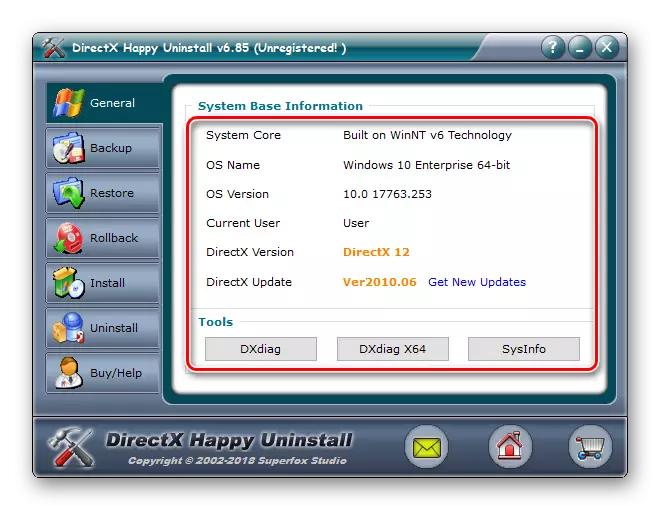
مزید پڑھیں: ونڈوز میں DirectX اجزاء کو دوبارہ انسٹال کریں
اگر آپ رجسٹری کو تبدیل کرتے ہیں اور آپ کے پاس پچھلے ریاست کا بیک اپ کاپی ہے، اسے بحال کریں. ایسا کرنے کے لئے، نیچے دیئے گئے لنک کے اعداد و شمار 1 کا حوالہ دیتے ہیں.

مزید پڑھیں: ونڈوز 10 میں سسٹم رجسٹری کو بحال کریں
کچھ نظام خرابی SFC افادیت اجزاء کی سالمیت کی بحالی کو ختم کر سکتی ہے. یہ مدد ملے گی، یہاں تک کہ اگر ونڈوز لوڈ کرنے سے انکار کردیں. آپ کو ہمیشہ مستحکم ریاست میں واپس کرنے کے لئے وصولی نقطہ بھی استعمال کر سکتے ہیں. یہ متعلقہ متعلقہ ہے کہ BSOD اتنا عرصہ پہلے ظاہر نہیں ہوا اور آپ کو اس واقعے کے بعد اس بات کا تعین نہیں کیا جا سکتا. تیسری اختیار آپریٹنگ سسٹم کا ایک مکمل ری سیٹ ہے، مثال کے طور پر، فیکٹری ریاست میں. اگلے دستی میں تفصیل سے تمام تین طریقوں پر تبادلہ خیال کیا جاتا ہے.

مزید پڑھیں: ونڈوز میں سسٹم فائلوں کو بحال کریں
وجہ 6: ویڈیو کارڈ زیادہ سے زیادہ
جزوی طور پر اس وجہ سے پچھلے ایک پر اثر انداز ہوتا ہے، لیکن 100٪ کا نتیجہ نہیں ہے. ڈگری میں اضافہ مختلف واقعات کے دوران ہوتا ہے، مثال کے طور پر، ایک ویڈیو کارڈ پر غیر کام کرنے والے شائقین کی وجہ سے ناکافی کولنگ کے ساتھ، کیس کے اندر ہوا کی غریب گردش، مضبوط اور طویل مدتی سافٹ ویئر لوڈ، وغیرہ.سب سے پہلے، آپ کو یہ جاننے کی ضرورت ہے کہ آپ کے کارخانہ دار کے ویڈیو کارڈ کے لئے اصول میں کتنے ڈگری معمول سمجھا جاتا ہے، اور پہلے سے ہی اس سے باہر نکلنے کے لۓ، اس کے کمپیوٹر میں اشارے کے ساتھ اعداد و شمار کا موازنہ کریں. واضح طور پر زیادہ سے زیادہ کے ساتھ، یہ ذریعہ کو تلاش کرنے اور اسے ختم کرنے کا صحیح حل منتخب کرنا ہوگا. ان اعمال میں سے ہر ایک ذیل میں بحث کی جاتی ہے.
مزید پڑھیں: کام کے درجہ حرارت اور زیادہ سے زیادہ ویڈیو کارڈز
وجہ 7: غلط overclocking.
اور پھر اس وجہ سے پچھلے ایک کا نتیجہ ہو سکتا ہے - غلط تیز رفتار، جس میں تعدد اور وولٹیج میں اضافے کا مطلب ہے، زیادہ وسائل کی کھپت کی طرف جاتا ہے. اگر GPU کی صلاحیتیں اس حقیقت سے متفق نہیں ہیں کہ وہ پروگراموں کو مخصوص طور پر بیان کررہے ہیں، تو آپ فی پی سی فی فعال کام کے دوران نہ صرف نمونے دیکھیں گے بلکہ اس پر غور کے تحت غلطی کے ساتھ BSOD بھی دیکھیں گے.
اگر آپ کو overclocking کے بعد آپ نے ایک کشیدگی کی جانچ نہیں کی، اب یہ کرنے کا وقت ہے. اس کے لئے تمام ضروری معلومات ذیل میں لنکس کو تلاش کرنے کے لئے مشکل نہیں ہوں گے.
مزید پڑھ:
ویڈیو کارڈ کی جانچ کے لئے پروگرام
ایک کشیدگی ٹیسٹ ویڈیو کارڈ چل رہا ہے
Aida64 میں استحکام ٹیسٹ چل رہا ہے
جب overclocking کے لئے پروگرام میں غیر اطمینان بخش ٹیسٹ ٹیسٹنگ، یہ موجودہ سے کم اقدار کو مقرر کرنے کے لئے سفارش کی جاتی ہے یا انہیں معیاری اقدار پر بھی واپس کرنے کی سفارش کی جاتی ہے - یہ سب پر منحصر ہے کہ آپ زیادہ سے زیادہ پیرامیٹرز کے انتخاب کو ادا کرنے کے لئے کتنا وقت پر منحصر ہے. اگر وولٹیج تھا تو، اس کے برعکس، کم، یہ ضروری ہے کہ اس کی قیمت اوسط میں بڑھائیں. ایک اور اختیار ویڈیو کارڈ پر کولرز کی تعدد کو بڑھانے کے لئے ہے، اگر اس سے زیادہ گرمی کے بعد گرم کرنا شروع ہوگیا.
وجہ 8: کمزور بجلی کی فراہمی
اکثر، صارفین کو ویڈیو کارڈ کو زیادہ اعلی درجے میں تبدیل کرنے کا فیصلہ، بھول گیا ہے کہ یہ اسی کے مقابلے میں زیادہ وسائل استعمال کرتا ہے. اسی طرح Overclockers پر لاگو ہوتا ہے جنہوں نے بڑھتی ہوئی تعدد کے صحیح آپریشن کے لئے اپنے وولٹیج کو اٹھانے کے ذریعے ایک گرافکس اڈاپٹر کی تیز رفتار انجام دینے کا فیصلہ کیا ہے. ہمیشہ بی پی پی پی کے تمام اجزاء کے غذائیت فراہم کرنے کے لئے اپنی طاقت کا کافی طاقت نہیں ہے، بشمول خاص طور پر مطالبہ ویڈیو کارڈ بھی شامل ہے. توانائی کی کمی کا سبب بن سکتا ہے کہ کمپیوٹر لوڈ سے نمٹنے کے لئے نہیں ہے اور آپ کو نیلے رنگ کی سکرین کی سکرین کو دیکھتے ہیں.باہر نکلنے دو ہے: اگر ویڈیو کارڈ بات چیت کی جاتی ہے - اس کے وولٹیج اور فریکوئنسی کو کم کریں تاکہ بجلی کی فراہمی میں آپریشن میں مشکلات کا سامنا کرنا پڑا. اگر یہ نیا ہے، اور پی سی کے تمام اجزاء کی طرف سے توانائی کی کھپت کا مجموعی عدد بجلی کی فراہمی کی صلاحیتوں سے زیادہ ہے، اس سے زیادہ طاقتور ماڈل حاصل ہوتا ہے.
بھی دیکھو:
کس طرح معلوم کرنے کے لئے کہ کتنا واٹ ایک کمپیوٹر استعمال کرتا ہے
کمپیوٹر کے لئے بجلی کی فراہمی کا انتخاب کیسے کریں
وجہ 9: غلط ویڈیو کارڈ
آپ جزو کی جسمانی غلطی کو کبھی بھی خارج نہیں کرسکتے ہیں. اگر مسئلہ نئے حاصل کردہ آلہ میں ظاہر ہوتا ہے اور سب سے آسان اختیارات اس مسئلے کو ختم کرنے میں مدد نہیں کرتی، تو بہتر ہے کہ بیچنے والے کو واپسی / تبادلہ / امتحان بنانے کے لئے طلب کرنے کا مطالبہ کرنا بہتر ہے. وارنٹی کے تحت سامان وارنٹی کارڈ میں بیان کردہ سروس سینٹر پر فوری طور پر منسلک کیا جا سکتا ہے. جب وارنٹی مدت مکمل ہوجائے تو یہ آپ کی جیب سے ادا کرے گا.
جیسا کہ آپ دیکھ سکتے ہیں، غلطی کا سبب "video_tdr_failure" مختلف ہے، ڈرائیور کے سادہ دشواری کا سراغ لگانے سے، آلہ خود کو سنگین خرابی سے نمٹنے کے لئے، صرف ایک قابل ماہر ماہر ہوسکتا ہے.
